Die Festplatte mit dem Windows-Betriebssystem muss Multiboot sein, um das Betriebssystem auf dem Computer zu installieren. Darüber hinaus ist es jedoch wichtig, eine weitere Bedingung zu erfüllen: Der Computer muss das Booten von einer optischen Disc unterstützen.
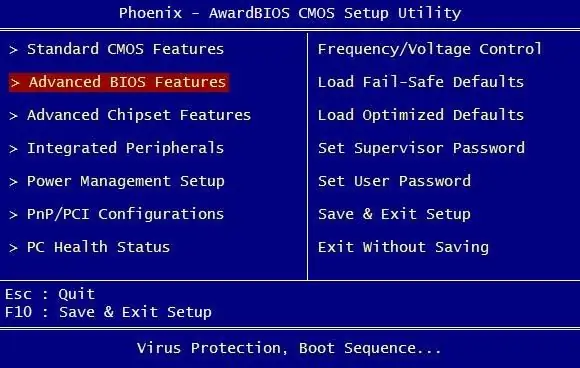
Anleitung
Schritt 1
Legen Sie die Multiboot-Betriebssystem-CD in das Laufwerk ein. Drücken Sie beim Einschalten des Computers die Esc-Taste, tun Sie dies sofort, sobald der Monitor weißen Text anzeigt.
Schritt 2
Stellen Sie im sich öffnenden Menü die Option ein, den Computer nicht von der Festplatte, sondern vom optischen Laufwerk zu booten, das derzeit die Medien mit dem Betriebssystem-Verteilungskit enthält. Speichern Sie Ihre Änderungen.
Schritt 3
Von Diskette booten. Um dies zu tun, drücken Sie beim Starten des Computers, sobald der Bildschirm „Press any key to boot from CD“anzeigt, eine beliebige Taste und installieren Sie dann nach dem Installationsmenü das Betriebssystem.
Schritt 4
Stellen Sie nach der Installation des Betriebssystems auf die gleiche Weise die vorherigen Einstellungen zum Starten des Computers von der Festplatte zurück. Geben Sie darunter an, auf dem sich Windows befindet, und speichern Sie die Änderungen.
Schritt 5
Wenn Sie eine Multiboot-Festplatte auf einem Laptop ausführen müssen, finden Sie zuerst genau heraus, wie Sie das BIOS Ihres Modells aufrufen. Dies geschieht auf verschiedene Weise - Sie können eine Übersicht über das Laptop-Motherboard oder den Computer selbst anzeigen oder die Auswahlmethode ausprobieren - drücken Sie beim Laden F1, F2, Entf, F11 usw. bis ein Programm mit blau-grauer Oberfläche erscheint.
Schritt 6
Suchen Sie mit den Pfeiltasten das Boot-Menüelement im BIOS. Verschieben Sie in First Boot Devise das vorhandene Laptop-Laufwerk. Die Positionen in diesem Menü werden mit den +/- Tasten neu angeordnet, jedoch kann es bei einigen Modellen zu Abweichungen kommen.
Schritt 7
Beenden Sie das BIOS, legen Sie die Disc in das Laufwerk ein, drücken Sie beim Start eine beliebige Taste, um von der CD zu booten, installieren Sie von Ihrer Disc und verwenden Sie dann dieselbe Methode, um die ursprünglichen Systemstartwerte zurückzugeben. Bei einigen Modellen ist außerdem eine Schnelloption verfügbar, um das Boot-Prioritätsgerät durch Drücken von Esc zu ändern.






